
Проектор для презентации - на что обращать внимание
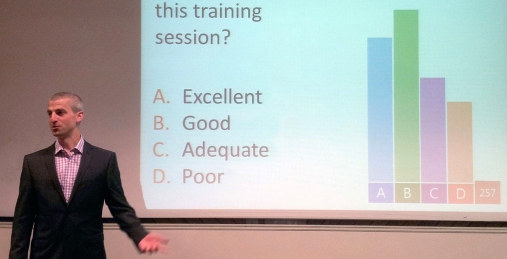
Вообще говоря, презентацию можно проводить совершенно на любом проекторе. Можно сказать, что презентации — это и есть главная задача проекторов как таковых. Если рассматривать те презентации, которые проводят в офисах и образовательных учреждениях, то общей чертой будет необходимость развернуть большое изображение в умеренно освещенном помещении, в связи с чем к яркости (световому потоку) проектора предъявляются повышенные требования. Но бывают и другие обстоятельства. В общем, в этой публикации я попытаюсь подробно рассмотреть тему проекторов для презентаций и их ключевых характеристик, но пока не буду давать рекомендации — надеюсь создать рейтинг лучших проекторов в будущем.
1. Компактность и яркость
Наиболее популярный класс проекторов для презентаций — это ламповые проекторы с максимальной яркостью 3000 — 3500 люмен. Исходя из размера корпуса их обычно именуют «мобильными» — то есть, при массе 2,5 кг и ширине корпуса около 30 см проектор легко переносить и перевозить. Иногда в комплекте поставки имеется даже сумка-чехол размером как чехол ноутбука, только чуть потолще. Это проверенный в боях вариант, самый популярный и с идеальным балансом цены и характеристик — классический «офисный проектор».
Предположим, офисный проектор с яркостью 3000 люмен может работать с экраном диагональю 100 дюймов в освещенном помещении (обычно речь идет о ситуации, когда включена часть офисного освещения). Этого достаточно для переговорных комнат и школьных классов, однако в актовых залах и конференц-залах диагональ изображения может быть больше. Нужно учитывать, что, что яркость пропорциональна площади изображения — требуемая яркость удваивается, если стороны экрана увеличиваются в 1,4 раза (а не в 2 раза).
В связи с этим, весьма актуальными для презентаций являются настольные проекторы с массой около 5 кг и шириной корпуса до 40 см, обеспечивающие яркость 4000-5000 люмен. Переносить такие проекторы из комнаты в комнату можно, но в качестве мобильного проектора они уже не годятся.

Линейка проекторов Casio с «гибридным» источником света — все размеры в одном кадре
Ну и, наконец, инсталляционные проекторы с яркостью от 4000 люмен — это устройства с массой 7 кг и выше и шириной корпуса ближе к 50 см (а то и больше). Такие проекторы уже не пытаются играть в компактность — они заточены под долгую работу и могут даже обладать более тихой системой охлаждения при той же яркости.
На практике яркость в 10 000 люмен не является чем-то заоблачным — в освещенном помещении люмены лишними не бывают. Более яркое изображение всегда более «живое», «сочное» и «цветастое». Так что порой можно увидеть, как инсталляционные проекторы используют не только для презентаций на огромных экранах, но и на вполне себе стандартных — с целью получить более сочные цвета.
Противоположное направление — миниатюризация корпуса. Деловые люди часто предпочитают удобные и стильные аксессуары, в связи с чем готовы доплачивать за компактность. Ну а в деловых поездках компактность тем более приветствуется!
На данный момент, сохранить стандартную яркость офисного проеткора позволяют только компактные ламповые проекторы, тогда как светодиодные (LED) проекторы могут обеспечить гораздо большую компактность: их ценят за возможность положить в сумку или даже карман, только вот яркость… еще хорошо, если удастся достичь 300 люмен, а этого маловато для освещенного помещения — придется уменьшать экран до 60 дюймов или выключать свет.
2. Цветопередача
Технологии проекторов оказывают влияние на цветопередачу, но общим правилом является следующее: есть максимальная заявленная яркость, есть яркость точно настроенного и сбалансированного изображения, а есть что-то среднее между ними, некий компромисс. Как правило, соответствующие режимы проектора называются «Динамический/Макс.Яркость», «Кино/Нейтральный» и «Презентация». Подвох тут вот в чем:
Если свести все советы по цветопередаче к одному, то, например читая мои обзоры, предлагаю обращать внимание на яркость в самом точном режиме и сравнивать с максимальной. Это позволит вам оценить, сколько % яркости производителю приходится «отрезать» от максимальной, чтобы получить сбалансированную картинку.
К примеру, есть проекторы, которые при максимальной яркости в 3000 люмен обладают яркостью в точном режиме в 2000 люмен — это значит, что вы, возможно, даже не захотите использовать самый яркий режим — такой проектор может работать в освещенном режиме на максимальной точности. Если же при столь же высокой максимальной яркости наиболее точный режим дает лишь 1000 люмен, то стоит задуматься, откуда проектор берет эти дополнительные 2000 люмен.
Вот наиболее популярные варианты для ламповых проекторов:
1. Одноматричный DLP-проектор с цветовым колесом типа RGBRGB. Используется для домашнего кинотеатра и обладает более высокой яркостью в точном режиме, но зачастую режим максимальной яркости существует «для галочки» и очень зеленый.
2. 1-DLP проектор с цветовым колесом RGB+голубой, пурпурный, желтый, иногда прозрачный (белый).
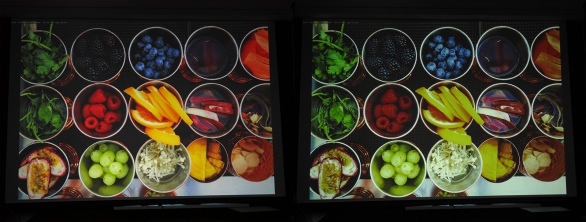
На изображении — снимки экрана в режиме «Фильм» и «Макс. Яркость»
Обладает при той же мощности лампы меньшей яркостью в точном режиме, но более высокой максимальной яркостью. В режиме максимальной яркости обычно нет сильно выраженного зеленого оттенка — оттенок нейтральный, что очень хорошо для просмотра документов на максимальной яркости. Однако, такие проекторы обычно обладают дисбалансом максимальной яркости (по белому) и «цветовой яркости» — цвета выглядят более выцветшими или темными по мере включения более ярких режимов.
3. Трехматричные LCD (3LCD) проекторы (обычно Epson). Обладают умеренным зеленым оттенком на максимальной яркости, что делает яркие режимы пригодными в сильно освещенных помещениях, при этом трехматричная технология гарантирует, что цветовая яркость не окажется ниже максимальной. Это большой плюс для изображений с сочными цветами.
Еще раз, для примера: покупая проектор с яркостью «3000 люмен» вы получаете 1000 или 2000 люмен точного изображения, 2500 — 3500 люмен максимальной яркости (Как говорится, «Ну, сорри»), причем при максимальной яркости изображение может быть пригодным для проведения презентаций, либо непригодным для проведения презентаций. Во втором случае нужно переключаться в менее яркий «компромиссный» режим.
Простейший способ сориентироваться — читая обзор, обращать внимание на яркость наиболее точного режима и его словесное описание.
Если вы хотите больше узнать о цветопередаче, смотрите вот этот и другие материалы, посвященные качеству цветопередачи.
3. Беспроводная презентация, smart-проекторы и BYOD
Традиционный способ проецирования через HDMI-шнур (а порой и VGA) привычен и может быть весьма удобен, но приковывает ноутбук докладчика к столу, а для молодежи это может даже показаться старомодным.
Выбирая проектор для презентации, вам может быть интересна как возможность подключения проектора к источнику сигнала по беспроводной сети (чтобы избавиться от проводов), так и просто сама возможность подключить проектор к смартфону или планшету.
Наконец, отдельная категория — это «смарт-проекторы» (обычно на светодиодной основе), обладающие встроенной операционной системой Android или другой системой, поддерживающей воспроизведение различных форматов документов и видео со встроенной памяти или других носителей.
Итак, если нужны варианты беспроводного подключения чтобы ходить по помещению со своим планшетом, смартфоном или нетбуком и проецировать по беспроводной сети (см. также), то вот они:
1. Встроенная в проектор поддержка WiFi, либо опциональный USB-модуль.

Как правило, проецирование осуществляется с помощью специального приложения, которое способно отправлять на проектор документы, изображение с камеры смартфона, а иногда — дублировать экран. При подключении к проектору, последний может выступать в роли точки доступа Wi-Fi (прямое подключение), либо же происходит подключение к сети организации, в которой находится проектор.
2. Miracast. Прямое соединение, активирующееся нажатием кнопки «дублирование экрана» — стандартная возможность многих (хотя и не всех) смартфонов.

Epson EB-1795F с поддержкой Miracast
Поддержку Miracast часто добавляют более продвинутым домашним и «бизнесовым» проекторам.
3. Различные варианты «беспроводного HDMI». Передатчик подключается к ноутбуку, приемник — к проектору. В качестве примера можно привести BenQ InstaShow WDC10 или NEC MultiPresenter.

К мобильным устройствам можно подключиться и проводным способом, хотя это является дополнительной возможностью, которой обладает не каждый проектор. Для этой задачи используются HDMI-разъемы с поддержкой MHL и разъемы USB Тип C, но обратите внимание, что поддерживать упомянутые стандарты должен не только проектор, но и смартфон.
Если возникает задача по возможности вообще обойтись без устройства-источника (например в поездке), то мы уже говорим о «смарт-проекторах», и самым базовым вариантом здесь является способность проектора отображать изображения и слайдшоу с USB-флешек. Обратите внимание, что зачастую требуется, чтобы используемая флешка была отформатирована в FAT, а не NTFS, что накладывает ограничения на ее объем. В любом случае, если вам важны все эти смарт-функции, то следует внимательно изучать руководство проектора на предмет поддерживаемых форматов.
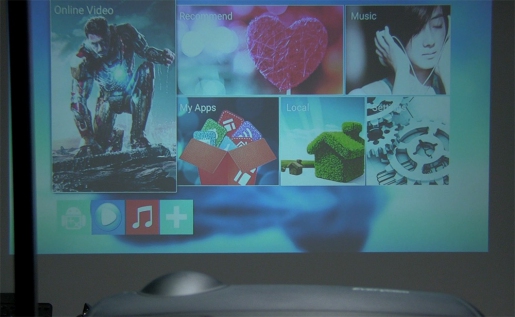
Следующий шаг — это наличие в проекторе встроенного медиаплеера для воспроизведения видеоформатов и отдельных типов документов (PDF, Word, Excel, PowerPoint). Всегда ожидайте подвоха в том плане, что большинство сторонних программ не поддерживают всей полноты возможностей MS Office.
Наличие встроенной системы Android является нормой для миниатюрных LED-проекторов, но не для ярких ламповых моделей. Преимущество здесь в том, что можно установить на проектор свои приложения, подключить проектор напрямик к Wi-Fi сети и интернету и, подключив мышь в USB-порт, работать с проектором как с моноблоком. Минус тут в том, что качество системы может быть различным, а встроенный в проектор компьютер может оказаться существенно слабее смартфона или планшета, к которому вы привыкли. Наконец, это будет еще одно устройство, которое надо адаптировать под себя. Плюс состоит в том, что в вашем распоряжении имеется встроенная в проектор память и возможность подключать внешние жесткие диски и флешки.
Впрочем, в наше время добавить «smart-функционал» можно и с помощью различных внешних модулей — эта тема требует отдельного изучения. Как правило, HDMI-модули требуют еще и питания от USB или micro-USB разъемов, и многие проекторы обладают USB-разъемами, предназначенными исключительно для этой задачи.
Резюмируя, стоит отметить, что классический офисный проектор — устройство довольно консервативное и не стоит надеяться на наличие в нем правильного «smart-функционала», тогда как мини-проекторы, обычно им наделенные, должны еще пройти тест на профпригодность в плане качества реализации. Так что важно не забывать, что в проекторе главное — это проектор, а не встроенный Android.
4. Установка
Если в качестве проектора для презентаций (что наиболее вероятно) вы ищете устройство, которое достаточно легко перемещать с места на место, то важно хотя бы приблизительно понимать, с какого расстояния от экрана проектор может быть установлен, а это зависит от желаемого размера изображения.
У каждого проектора в руководстве пользователя имеется таблица, в которой эти параметры указаны: диагональ, ширина и высота изображения, расстояние от проектора до экрана, а также (что немаловажно) сдвиг по вертикали (офсет).
Короткофокусность. Отношение расстояние от проектора до экрана к ширине изображения называют проекционным отношением. Как правило, короткофокусный объектив, дающий проекционное отношение 1,0 и менее, считается преимуществом — чем ближе проектор к экрану, тем меньше объектов на пути света и тем проще найти адекватное место для установки.
Проекторы с отношением проекции менее 0,5:1 считаются ультракороткофокусными и могут располагаться практически вплотную к экрану. Такие проекторы могут быть умеренно мобильными, либо вообще не предназначенными для настольной установки.

Идеальный способ использования ультракороткофокусных проекторов — это фиксированная установка на настенном креплении над экраном — только она позволяет практически полностью решать проблему с тенью от докладчика и позволяет докладчику расположиться практически вплотную к экрану. Именно на базе ультракороткофокусных проекторов удобнее всего делать интерактивные проекторы, превращающие экран «в огромный планшет», что также весьма актуально для проведения презентаций, но интерактивные проекторы — это тема для отдельного разговора.
Есть и еще одна крайность: иногда конфигурация помещения благоприятна для длиннофокусных проекторов (отношение проекции 1,8 и более). В этом случае проектор можно расположить на полке в дальнем углу комнаты. В этом случае стационарная установка проектора на потолочном креплении также является предпочтительной, поскольку это единственный шанс проецировать «поверх голов», как в кинотеатре.

В большинстве случаев длиннофокусная оптика доступна в виде сменных объективов для ярких (и довольно недешевых) лазерных проекторов.
Сдвиг объектива и офсет. Когда речь идет о довольно мощных и дорогих инсталляционных (а также о домашних) проекторах, то полезнейшим бонусом является функция сдвига объектива — она позволяет смещать изображение не только по вертикали, но и по горизонтали. Тем не менее, когда речь идет об обычных недорогих офисных и компактных проекторах, смещение изображения у них фиксированное: нижний край изображения находится примерно на уровне центра объектива (это называется офсет 100%).
Иногда изображение может целиком находиться выше центра объектива, либо центр объектива как бы разделяет изображение на то, что выше и то, что ниже — например «9:1» (90% выше, 10% ниже). Разумеется, при установке на стационарном потолочном креплении проектор переворачивается, и верхний край изображения становится нижним краем.
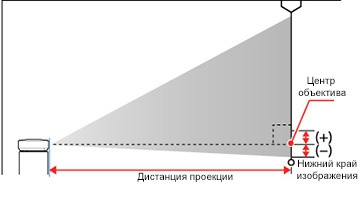
Разобраться в офсете стоит для того, чтобы понять, на столе (или тумбочке) какой высоты будет оптимально ставить проектор.
Коррекция трапеции. Безусловно, при мобильном использовании вы не всегда сможете поставить проектор в оптимальном месте. Скорее всего поверхность столика окажется чуть ниже или выше оптимального уровня, проектор придется наклонить, что приведет к трапецеидальному искажению формы изображения. К счастью, даже самые бюджетные модели позволяют корректировать искажения трапеции (keystone) по вертикали (иногда — автоматически). Коррекция происходит путем уменьшения ширины верхнего или нижнего края исходного изображения, что немного ухудшает четкость.
Если проектор поддерживает еще и горизонтальную коррекцию, то его можно сдвинуть вбок, освободив пространство непосредственно перед экраном.
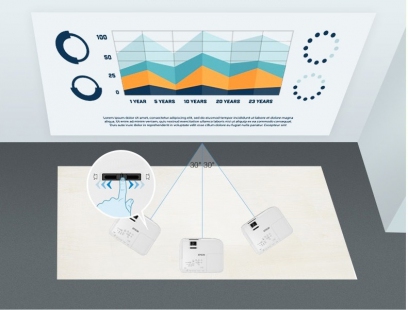
Если проектор умеет это делать, то весьма вероятно, что он также обладает функцией коррекции изображения по угловым точкам — это когда проектор расположен вообще абы как, и вам проще все настроить, перетаскивая края изображения чтобы совместить их с углами экрана.

Иногда мобильные проекторы могут обладать дополнительными инструментами для быстрой настройки изображения. К примеру, функция «Screen Fit» у Epson, которая позволяет автоматически определить экран внутри проецируемой рамки и произвести коррекцию углов изображения.
Фокусировка. Настройка фокусировки объектива бывает либо ручная (что дешевле), либо моторизованная (позволяет встать прямо у экрана и регулировать в свое удовольствие, пока не будет достигнуто идеальное положение фокусировки). У некоторых «продвинутых» проекторов для презентации имеется функция для определения оптимального положения кльца фокусировки.
Есть ли у фокусировки «подводные камни»? В принципе, стандартные офисные проекторы могут обладать небольшой потерей резкости в одном из углов изображения при разрешении Full HD. Это нормальная ситуация. У некоторых карманных светодиодных проекторов обнаруживается ситуация, когда при четком центре экрана, верх и низ уже подразмыты.
Я так ничего и не сказал про оптический зум. Когда говорят, что кратность зума составляет, скажем, 1,2:1, то проще воспринимать это как возможность отодвинуть проектор от экрана в 1,2 раза дальше, либо же уменьшить размер экрана в 1,2 раза. У проектора с оптическим зумом имеется два отношения проекции, соответствующие крайним положениям зума. О цифровом зуме — чуть ниже.
5. Дополнительные функции
Взглянув на пульт проектора, вы сразу поймете, был ли он изначально создан для использования дома, или же предназначался для офиса. Офисные проекторы выдают кнопки для перелистывания слайдов — их наличие означает, что проектор можно подключить к ноутбуку USB-шнуром для передачи с проектора на ноутбук сигналов для управления курсором мыши, активации левого и правого щелчка, а также для перелистывание страниц.
Многие проекторы позволяют использовать этот же USB-шнур для передачи изображения и видео на проектор.

Понять, какой из этих пультов от офисного проектора — элементарно
Функция цифрового масштабирования (e-zoom) либо просто увеличивает желаемый участок изображения, либо, если на проектор идет сигнал в более высоком разрешении, чем он способен отобразить, то при увеличении используется исходный сигнал, что позволяет извлечь дополнительные детали.
В числе других функций, относящихся сугубо к задачам офисных проекторов, могут встречаться активация экранного курсора или лазерной указки, а также таймер презентации.
Регулировка громкости на пульте явно намекает на наличие у проектора встроенного динамика. Если вы берете проектор в поездки, то при демонстрации видеоконтента вам понадобится хотя бы просто адекватный звук. К примеру, проекторы для школ обычно оборудуют динамиком с мощностью 10-16 Ватт — чтобы при необходимости громкости хватило на весь класс. В небольшой переговорной комнате требования к громкости будут чуть пониже. Как правило, качество звучания встроенных динамиков можно охарактеризовать как достаточное для разборчивого воспроизведения речи, но не более. Производитель иногда стремится добиться качественного звучания когда речь идет о мобильных домашних проекторах. Некоторые проекторы позволяют подключить микрофон для усиления речи выступающего — считается, что эта возможность более востребована в среде образования.
6. Разрешение
Безусловно, разрешение матриц проектора влияет на цену. Если говорить о стандартном формате full HD (1080p или 1920x1080), то он хорош благодаря высокой четкости и возможности дублировать экран компьютера «пиксел в пиксел». Высокая четкость нужна, прежде всего, при работе с мелкими объектами: электронными таблицами, чертежами и пр. При задействовании функции коррекции геометрии высокое исходное разрешение является плюсом и приводит к меньшей потере детализации.
Альтернативой разрешения full HD является WUXGA (1920x1200). При отображении документов данный формат смотрится лучше, поскольку он более растянут по вертикали (формат 16:10 вместо 16:9 у full HD).
Впрочем, порой пользователя удовлетворит наличие у проектора поддержки входного сигнала в более высоком разрешении, который затем преобразуется в изначально меньшее родное разрешение проектора. Это позволяет дублировать рабочий стол, а при отсутствии потребности в высокой четкости, позволяет также сэкономить. Так что порой немаловажно узнать, какой формат входного сигнала проектор поддерживает.
Выбор разрешения проектора во многом определяется его задачей. К примеру, в школе задача — чтобы было видно с последнего ряда. Если вы попытаетесь показывать ребятам из последнего ряда таблицы Excel на разрешении full HD, то будьте уверены — они ничего не увидят. Исходите из того, что реально различимое разрешение при большом удалении от экрана не так велико.
Этим и обусловлена популярность форматов XGA (1024x768) и SVGA (800x600) в образовании. К их недостаткам отнесу нестандартный формат экрана 4:3, который затрудняет использование проектора в режиме дублирования экрана компьютера, хотя он отлично сработает в режиме расширенного рабочего стола. При этом формат 4:3 окажется плюсом с точки зрения просмотра документов, так как он вытянут по вертикали.
Недостаток совсем уж низких разрешений — это не только крупные пиксели, но и заметные межпиксельные интервалы, «комариная сетка» на изображении.
Если вы предполагаете, что зрители могут находиться близко к экрану, то стоит задуматься о более высоком разрешении.
Формат 1280x800 (WXGA, 16:10) является интересным компромиссным вариантом. Он совместим с HD Ready (1280x720, 16:9) и адекватен для просмотра видео. Обратите внимание на то, что у некоторых мини-LED-проекторов при заявленном разрешении 1280x800 могут использоваться диагональные матрицы вместо стандартных, что приводит к снижению четкости.
7. Лампы, лазеры и светодиоды
Производители заявляют, что светодиоды и лазеры обеспечивают проектору ресурс 20 000 часов. Это и есть их основное преимущество.
Лампы на сегодняшний момент практически полностью вытеснены из сегмента ярких инсталляционных проекторов в связи с существенно более высокими требованиями к надежности оборудования, ну а в сегменте мини-проекторов всегда доминировали светодиоды.
С другой же стороны, лампы дешевле, хорошо изучены и стабильны, но что еще важнее — обеспечивают значительно более высокую яркость при сопоставимой стоимости. Их ресурс достигает 6000-10000 часов и это очень немало, если пересчитать на дни. Важно учитывать также то обстоятельство, что невысокая яркость светодиодных проекторов создала культуру завышать их показатели. Могут быть исключения из этого правила, но опыт показал, что в сегменте LED-проекторов заявления расходятся с реальностью чаще и существеннее, чем в сегменте ламповых.
Есть еще один момент: лазерные и светодиодные проекторы быстрее стартуют. Тем не менее, при наличии встроенной операционной системы Android это преимущество сводится на нет.
Отдельно можно упомянуть лазерно-светодиодные «гибридные» проекторы Casio. Впрочем, к ним можно применять те же стандарты, что и к лазерным проекторам — ожидая долгого ресурса, но внимательно проверяя на предмет яркости и цветопередачи.
Выводы
Выбирая проектор для презентаций, лучше начать с выбора класса проеткоров. Как правила речь идет об универсальных ламповых проекторах — устройствах, которые прошли долгий эволюционный путь и давно сбалансированы по цене, яркости, компактности и качеству изображения.
Другие варианты — это карманные светодиодные мини-проекторы, стационарные ультракороткофокусные проекторы (включая интерактивные) или же «тяжелая артиллерия» — более тяжелые и яркие настольные проекторы для конференц-залов (и даже инсталляционные). Как видно, выбор класса во многом обусловлен балансом между яркостью и компактностью проектора.
Выбрав класс устройства, можно начать сравнивать наиболее популярные модели на рынке по наличию необходимых функций и опций, причем не в последнюю очередь приходится уделять вниманию и качеству изображения, а это требует ознакомления с обзорами и тестированиями.



Нет комментариев